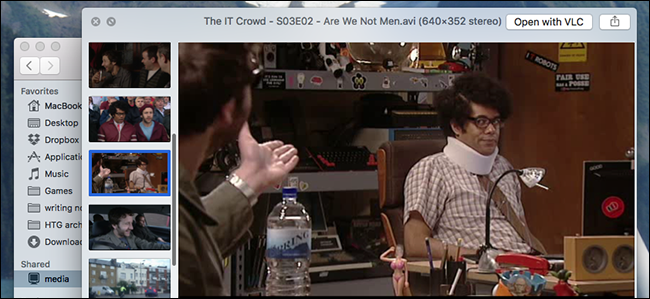Προεπισκόπηση, το πρόγραμμα προβολής εικόνων που έρχεται προφορτωμένομε κάθε Mac, είναι ένα από τα καλύτερα και πιο πλούσια σε χαρακτηριστικά προεπιλεγμένα προγράμματα προβολής εικόνων. Έτσι, δεν πρέπει να είναι μεγάλη έκπληξη ότι μπορεί να κάνει και διορθώσεις χρωμάτων.
Είναι δύσκολο να βρεις έναν θεατή εικόνων που να είναι ο καθέναςείναι ευχαριστημένος με. Στα Windows, ο καθένας έχει τη γνώμη του για το τι είναι καλύτερο, επειδή η προεπιλεγμένη επιλογή αφήνει πολλά να είναι επιθυμητή. Η προεπισκόπηση δεν έχει αυτό το πρόβλημα, είναι σε θέση να εκτελέσει πολλές εργασίες, όπως να συνδυάσει και να επεξεργαστεί εικόνες σε ένα αρχείο PDF καθώς και αλλαγή μεγέθους παρτίδας, το οποίο είναι πάντα ένα πρακτικό κόλπο.
Οι γρήγορες διορθώσεις χρωμάτων είναι μια άλλη εργασία που μπορείτεεκτελέστε με την προεπισκόπηση, η οποία είναι αρκετά μεγάλη υπόθεση, ειδικά αν δεν θέλετε να χρησιμοποιήσετε άλλο πρόγραμμα ή απλά να έχετε μία ή δύο εικόνες που θέλετε να διορθώσετε.
Για να χρησιμοποιήσετε τη διόρθωση χρώματος στην προεπισκόπηση, ανοίξτε πρώτα μια εικόνα που θέλετε να τροποποιήσετε, κάντε κλικ στο μενού Εργαλεία και επιλέξτε "Προσαρμογή χρώματος" ή πατήστε Command + Option + C στο πληκτρολόγιό σας.

Στη συνέχεια, μπορείτε απλά να κάνετε κλικ στο "Αυτόματο Επίπεδο" για έναάμεση ρύθμιση ή μπορείτε να τραβήξετε τα ρυθμιστικά τρίγωνου στο κάτω μέρος του ιστόγραμμα για πιο λεπτομερείς βελτιώσεις. Ο αριστερός δείκτης ρυθμίζει τους σκούρους τόνους, ο μεσαίος είναι για τους μεσαίους τόνους και το δεξί τρίγωνο διορθώνει τις φωτεινές ενδείξεις.
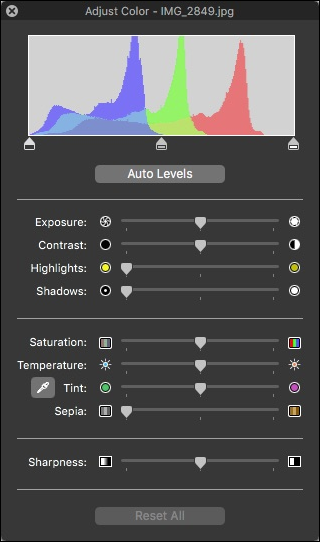
Στη συνέχεια, υπάρχουν σχεδόν όλες οι βασικές ρυθμίσειςοι εικόνες πρέπει να χρησιμοποιούν τα χειριστήρια Exposure, Contrast, Highlights και Shadows. Φυσικά, μπορεί να μην χρειάζεται να κάνετε όλες αυτές τις προσαρμογές, αλλά είναι πιθανό να κάνετε μερικές μικρές αλλά σημαντικές διορθώσεις στην έκθεση και την αντίθεση.

Αν επιλέξετε το εργαλείο σταγονόμετρου, μπορείτεδιορθώστε αυτόματα το χρώμα επιλέγοντας ένα ουδέτερο σημείο στη φωτογραφία σας, όπως μια λευκή ή γκρίζα περιοχή. Εναλλακτικά, τα ρυθμιστικά Θερμοκρασίας και Απόχρωσης θα σας επιτρέψουν να δημιουργήσετε μικροσκοπικά τσιμπήματα.

Για να μετατρέψετε τελείως μια εικόνα σε ασπρόμαυρη, μετακινήστε το ρυθμιστικό Κορεσμός σε όλη τη διαδρομή προς τα αριστερά ή αναπαραγάγετε περαιτέρω με το χρώμα ρυθμίζοντας τα χειριστήρια Θερμοκρασία, Απόχρωση και Σέπια.
Τέλος, δώστε στο ρυθμιστικό Sharpness ένα στροβιλισμό αν εσείςαισθανθείτε ότι η φωτογραφία σας χρειάζεται λίγο περισσότερη τραγανότητα στα άκρα της. Ακριβώς να έχετε κατά νου, μπορείτε να εισάγετε κάποια ανεπιθύμητα αντικείμενα στην εικόνα σας, γι 'αυτό πάμε εύκολα σε αυτό. Από την άλλη πλευρά, σύρετε το ρυθμιστικό προς τα αριστερά για ένα απαλό, ονειρικό βλέμμα.

Μη φοβάστε να παίζετε με τα πράγματα καιδείτε πόσο εύκολο είναι να μετατρέψετε αυτό που θεωρήσατε ως απλή εικόνα meh σε κάτι υπέροχο. Τίποτα δεν είναι μόνιμο μέχρι να το αποθηκεύσετε, οπότε δεν υπάρχει φόβος να κάνει λάθος. Εάν θέλετε να αναιρέσετε τα πάντα, απλά κάντε κλικ στο κουμπί "Επαναφορά όλων" στο κάτω μέρος του πίνακα χρωμάτων.
Τώρα, την επόμενη φορά που έχετε μια φωτογραφία και είστεαπλά δεν είναι ευχαριστημένος με αυτό, απλά ανοίξτε το σε Preview και διορθώστε το σε λίγα λεπτά χωρίς πρόσθετο λογισμικό ή να μάθετε πώς να χρησιμοποιείτε κάποια μεγάλη, περίπλοκη εφαρμογή επεξεργασίας εικόνας.